Solucionar el error 80 del instalador de Edge en Windows 11/10
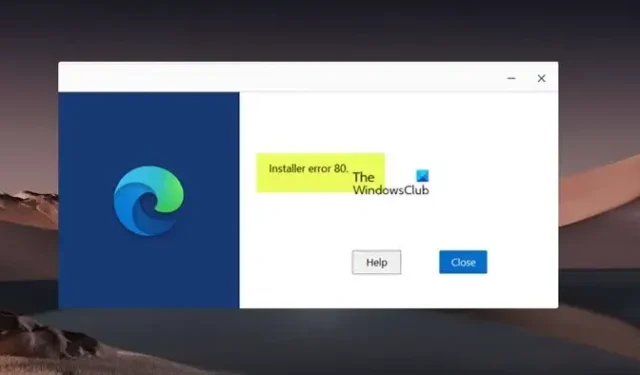
Cuando intenta instalar el navegador Microsoft Edge en su computadora con Windows 11 o Windows 10 y obtiene el error 80 del instalador , esta publicación tiene como objetivo ayudarlo con las soluciones más aplicables para resolver el problema en su sistema.
Solucionar el error 80 del instalador de Edge
Si tiene problemas para descargar, instalar o actualizar el navegador Edge en su PC con Windows 11/10 y ve el error 80 del instalador, nuestras soluciones recomendadas que se presentan a continuación sin ningún orden en particular deberían ayudarlo a corregir este error en su dispositivo que resulta ser uno de los numerosos códigos de error de instalación y actualización de Microsoft Edge que puede encontrar.
- Lista de verificación inicial
- Descargue e instale Edge desde otra fuente
- Reparar o restablecer Microsoft Edge
- Restablecimiento, reparación de actualización en el lugar o instalación limpia de Windows 11/10
Veamos en breve detalle cómo se pueden aplicar estas correcciones.
1] Lista de verificación inicial
Antes de sumergirse en las soluciones correctamente, primero ejecute el escaneo SFC/DISM y si el resultado de los escaneos indica que no hay problemas (o se reparó) con los archivos del sistema o la imagen de Windows, puede intentar instalar Edge nuevamente en su dispositivo y ver si vuelve a aparecer el error. Si es así, vea si alguna de las sugerencias generales en la guía No se pueden instalar o desinstalar programas le ayuda, ya que los archivos del sistema operativo dañados o la configuración o la interferencia de software de terceros podrían causar el error en cuestión.
2] Descargue e instale Edge desde otra fuente
Si intenta instalar Edge a través del sitio web oficial y obtiene el error 80 del instalador, puede intentar descargar Edge desde Microsoft Store y ver si el navegador se instala correctamente en su dispositivo.
3] Reparar o restablecer Microsoft Edge
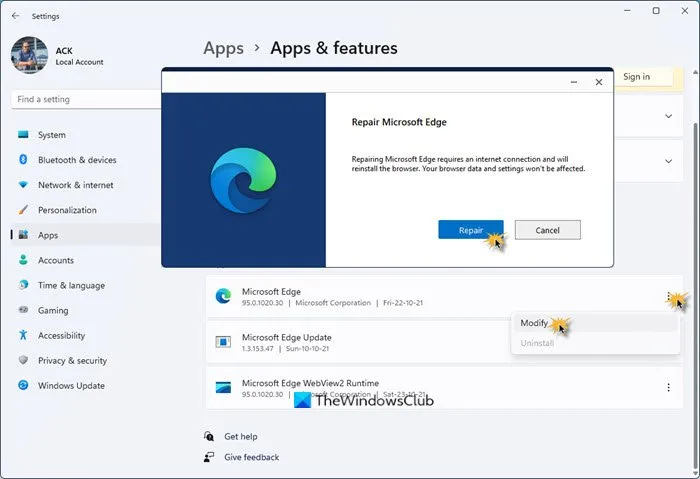
De forma predeterminada, Edge ya está instalado en las PC con Windows 11/10. Esta podría ser la razón por la que puede estar recibiendo el error a la vista.
Puede confirmar que el navegador está instalado en su PC navegando a la página Configuración > Aplicaciones > Aplicaciones y funciones para ver todas las aplicaciones instaladas, incluidas las aplicaciones predeterminadas, las aplicaciones instaladas desde Microsoft Store y los programas de escritorio clásicos.
Una vez que haya confirmado que Edge está instalado, simplemente puede reparar o restablecer Edge.
- Cuando reparas Edge, Windows esencialmente reinstala el navegador; cualquiera de los archivos rotos, dañados o faltantes del navegador en su carpeta de programa y el registro de Windows serán reemplazados, y esto podría hacer que comience a funcionar nuevamente.
- Si la reparación de Edge no funciona, puede restablecer el navegador y obtendrá una interfaz nueva como después de una instalación limpia.
Después de restablecer Edge, actualícelo manualmente y vea o de lo contrario; descarga Edge e instálalo.
4] Restablecimiento, reparación de actualización en el lugar o instalación limpia de Windows 11/10
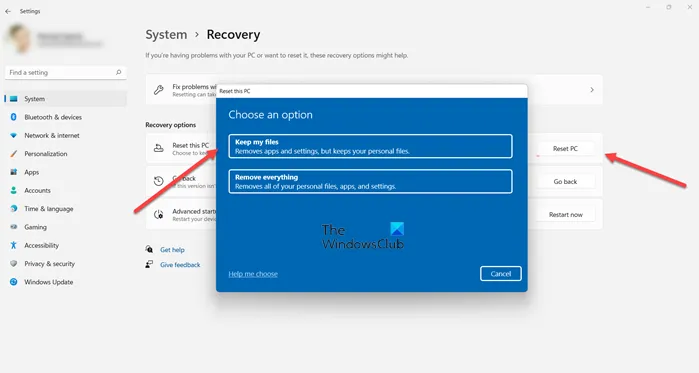
Si nada más funciona para resolver el problema que enfrenta actualmente, deberá hacer lo siguiente:
- Restablezca su PC con la opción de conservar sus archivos.
- Realice una reparación de actualización en el lugar de Windows. Puede descargar la última versión del archivo ISO de Windows 11/10 en su escritorio, hacer doble clic en él para montarlo y luego ejecutar setup.exe.
- Limpiar-Instalar Windows usando medios de instalación.
Cualquiera de las tareas anteriores debería restaurar el navegador Edge que ahora está incluido en Windows 11/10. Esencialmente, la operación de reinicio, reparación de actualización en el lugar o instalación limpia revertirá el sistema operativo a la configuración de fábrica, lo que también restaurará todas las aplicaciones nativas/predeterminadas que se envían con el sistema operativo que faltaba o estaba dañado a un estado impecable.
¿Cómo actualizo Microsoft Edge a una versión superior?
De manera predeterminada, el navegador Microsoft Edge se actualizará automáticamente a la última versión una vez que se inicie y esté en uso. Sin embargo, por una razón u otra, puede actualizar manualmente el navegador Edge en su PC con Windows 11/10 siguiendo estos pasos:
- Mientras Edge está abierto, haga clic en el botón Menú en la esquina superior derecha de la pantalla.
- Pase el cursor sobre el elemento de menú Ayuda y comentarios .
- Haz clic en Acerca de Microsoft Edge .
- Edge buscará actualizaciones automáticamente. Edge ahora está actualizado.
¿Debo eliminar Edge de Windows 10?
No es necesario desinstalar Edge, ya que el navegador ahora está integrado en Windows y puede tener problemas si lo desinstala. Muchos bits auxiliares de la experiencia de Windows que usan Edge (y WebView2 Runtime) no funcionarán correctamente; es posible que no se dé cuenta de esto hasta que de repente descubra que algo no funciona.



Deja una respuesta